스마트폰을 사용하면서 장소에 따라 벨소리, 진동, 무음 등 설정을 하게 되죠. 학교나 직장에서 대부분 진동으로 설정해두고 사용하실텐데 아이폰을 사용하시는 분들은 진동 세기에 대해 설정하는 방법을 알고 계신가요? 기존에 설정된 진동 패턴 외에도 나만의 패턴을 만들어 조금 더 강하게 혹은 조금 더 약하게 진동을 변경할 수 있으니 참고하시면 좋을 것 같네요.

우선 아이폰의 모든 기능들을 변경할 수 있는 설정앱을 실행시켜줍니다.

아래쪽으로 스크롤을 살짝 내려 "사운드 및 햅틱" 메뉴로 들어가 사운드 및 진동 패턴에서 "벨소리"를 눌러 들어가줍니다. 그 외에도 메세지 수신음, 음성 메세지 수신, 메일 수신, 메일 발신 등 다양한 사운드 진동 패턴 설정이 가능합니다.


벨소리 메뉴기 때문에 당연히 아이폰에서 기본적으로 제공해주는 벨소리를 설정할 수 있으며 우리가 오늘 하려는 아이폰 진동 세기 설정을 하기 위해 최상단에 있는 "진동"으로 들어가줍니다. 그럼 아래쪽에 사용자화의 "새로운 진동 생성"을 터치해 이동합니다. 기존에도 진동이 기본을 포함해 표준값으로 고속 반복, 스타카토, 심장 박동, 심포니 등 다양하게 설정값을 선택할 수 있습니다.
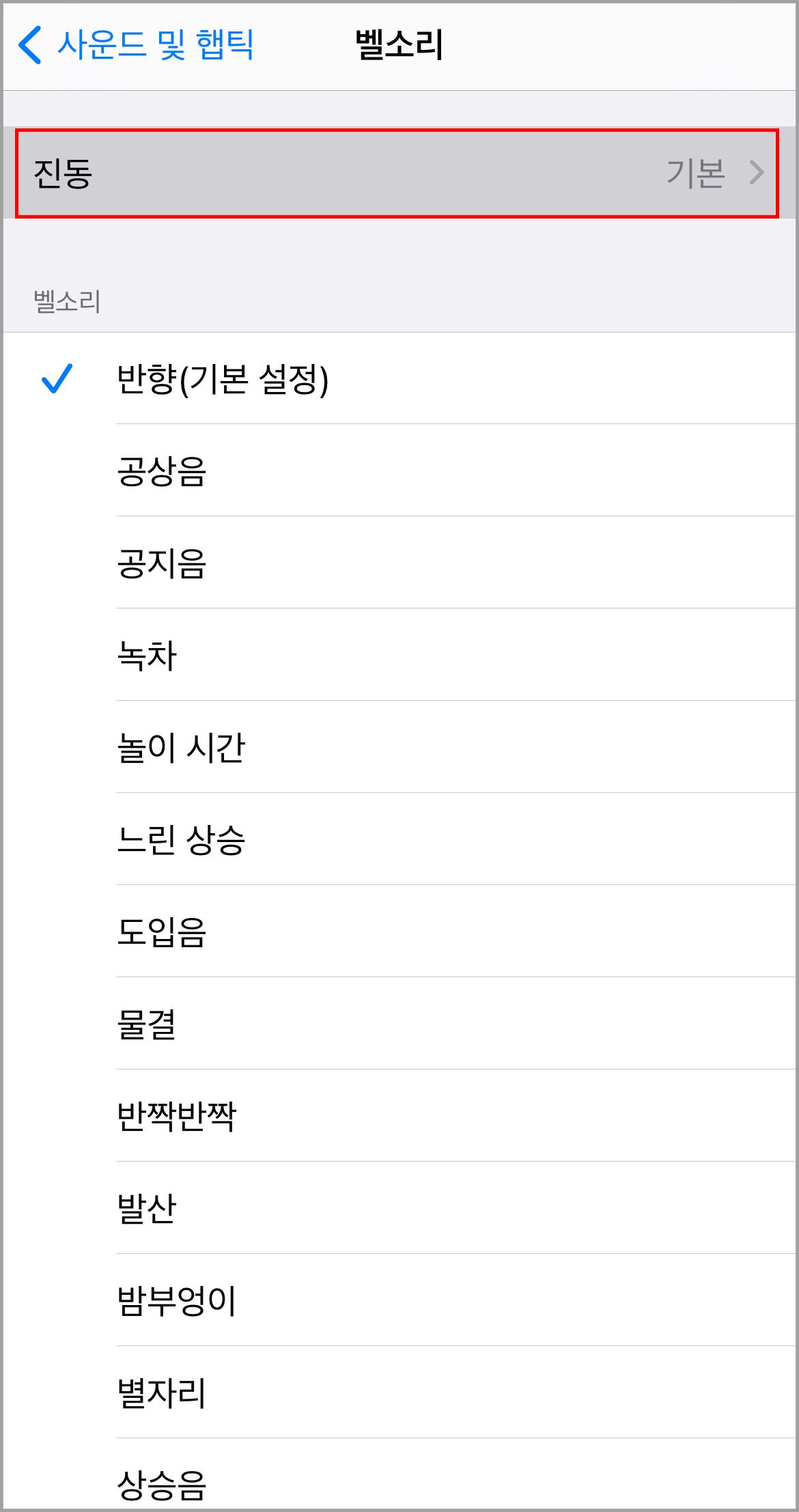
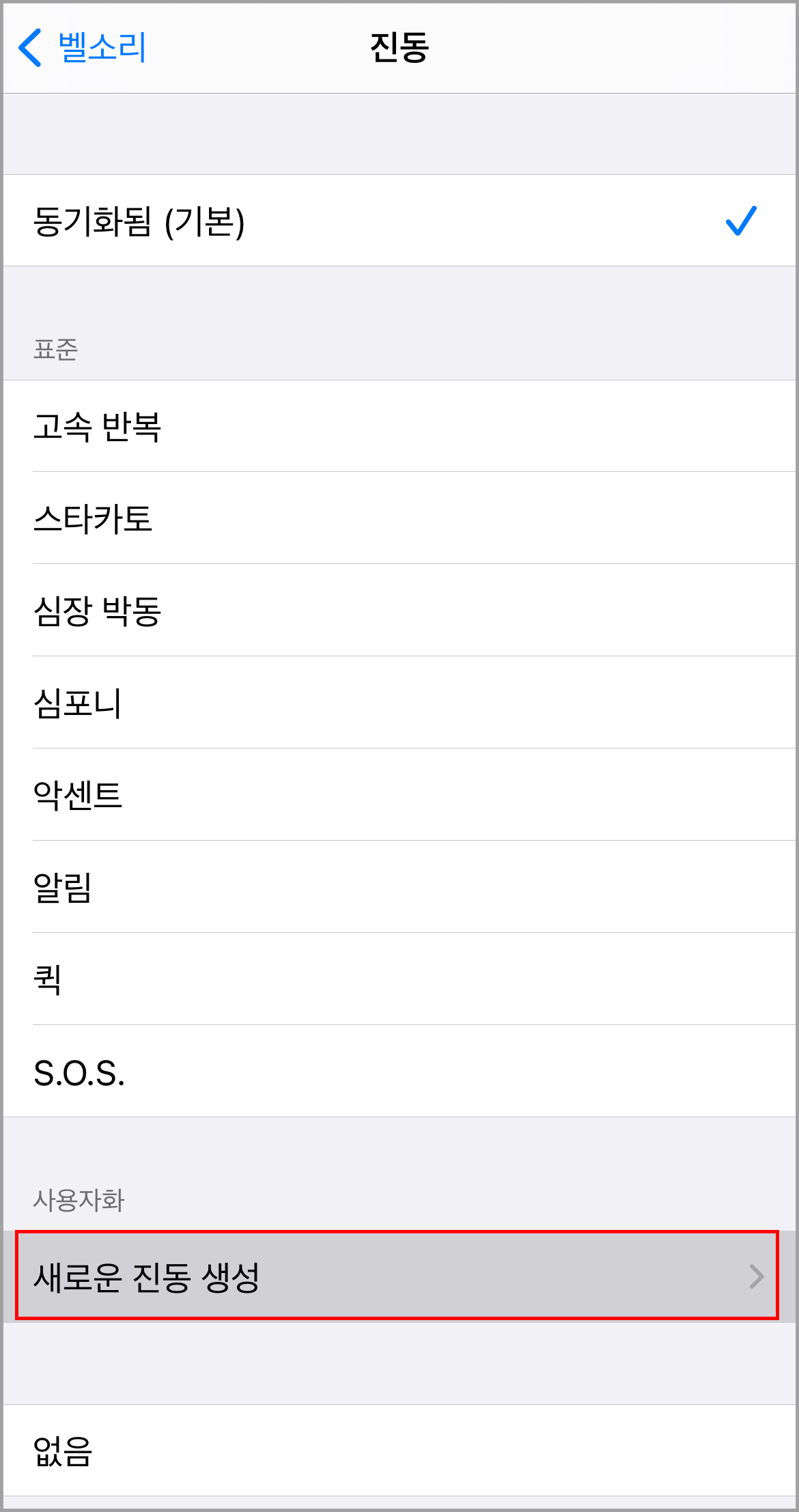
진동 패턴을 생성하기 위해 화면을 터치해서 원하는 진동값을 나만의 패턴으로 설정할 수 있습니다. 터치하는만큼 진동이 이어지고 꾹 누르고 있으면 진동이 쭉 - 연결됩니다. 아마 직접 해보시면 이해가 빠를 것 같으니 필요하시면 간단하게 따라하셔서 새로운 진동을 설정해보시면 좋을 것 같습니다.
아래쪽에 진동값을 재생해서 어떻게 진동이 발생하는지 확인할 수 있으며 원하는 진동이 만들어졌으면 저장을 눌러 새로운 진동의 이름을 설정한 다음 마지막 저장 버튼을 눌러주시면 됩니다.

기존에 사용자화에 없었던 "진동"이라는 메뉴가 새로 생긴 것을 확인할 수 있죠. 여기를 터치하여 설정해주시면 아이폰 진동 세기 나만의 패턴 만들기가 완료됩니다!
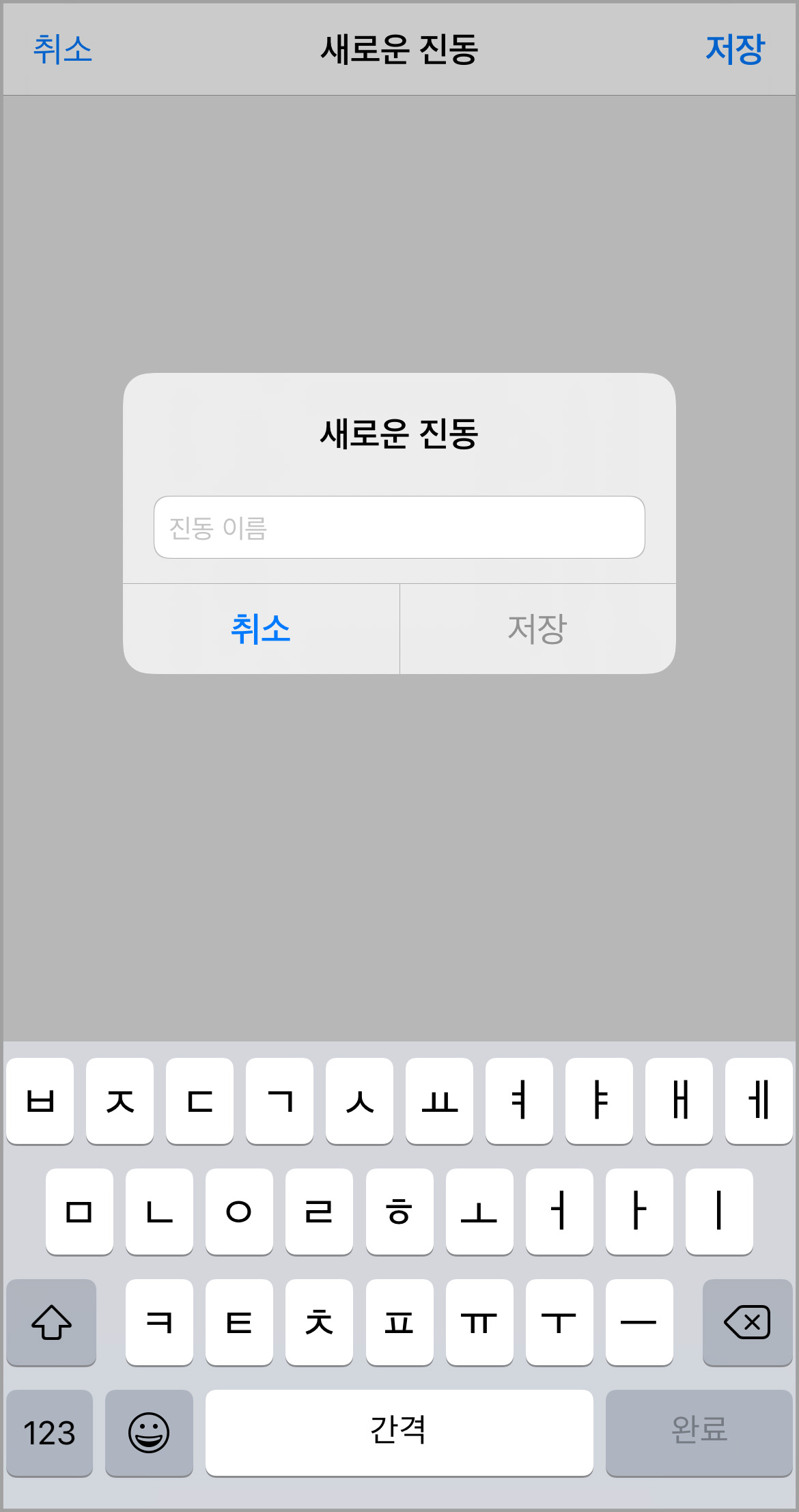
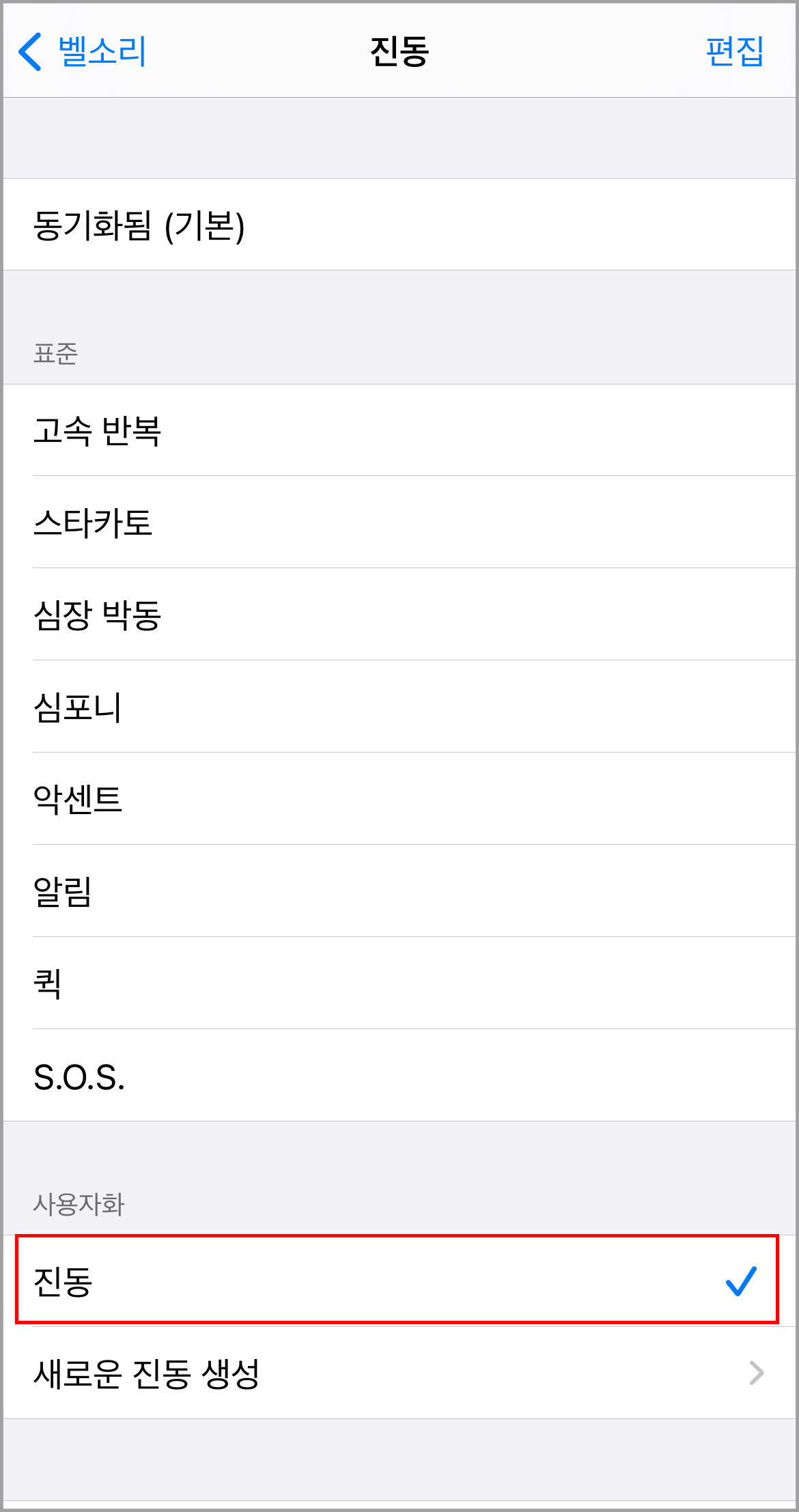
기본 아이폰 진동 세기 설정 중 표준값으로 만들어진 다른 진동을 선택하실 수 있으며 그것도 마음에 안들거나 지겨울 때 나만의 패턴으로 만들어서 편하게 사용하실 수 있습니다. 아이폰을 사용하시는 분들이 다양한 기능들을 쉽게 사용할 때까지 꿀팁 소개는 계속됩니다.
'셔터소리 > IT' 카테고리의 다른 글
| 아이폰 자동완성 끄기 키보드 설정 방법 꿀팁 (0) | 2021.09.17 |
|---|---|
| 아이폰 유튜브 작은화면 PIP 백그라운드 재생하기 (0) | 2021.09.16 |
| 아이폰 카카오톡 글씨체 폰트 쉽게 변경하기 (0) | 2021.09.14 |
| 카카오톡 사진 화질 원본으로 전송하는 방법 (0) | 2021.09.13 |
| 아이폰 이름 바꾸기 간단하게 변경하는 방법. (0) | 2021.09.12 |




댓글